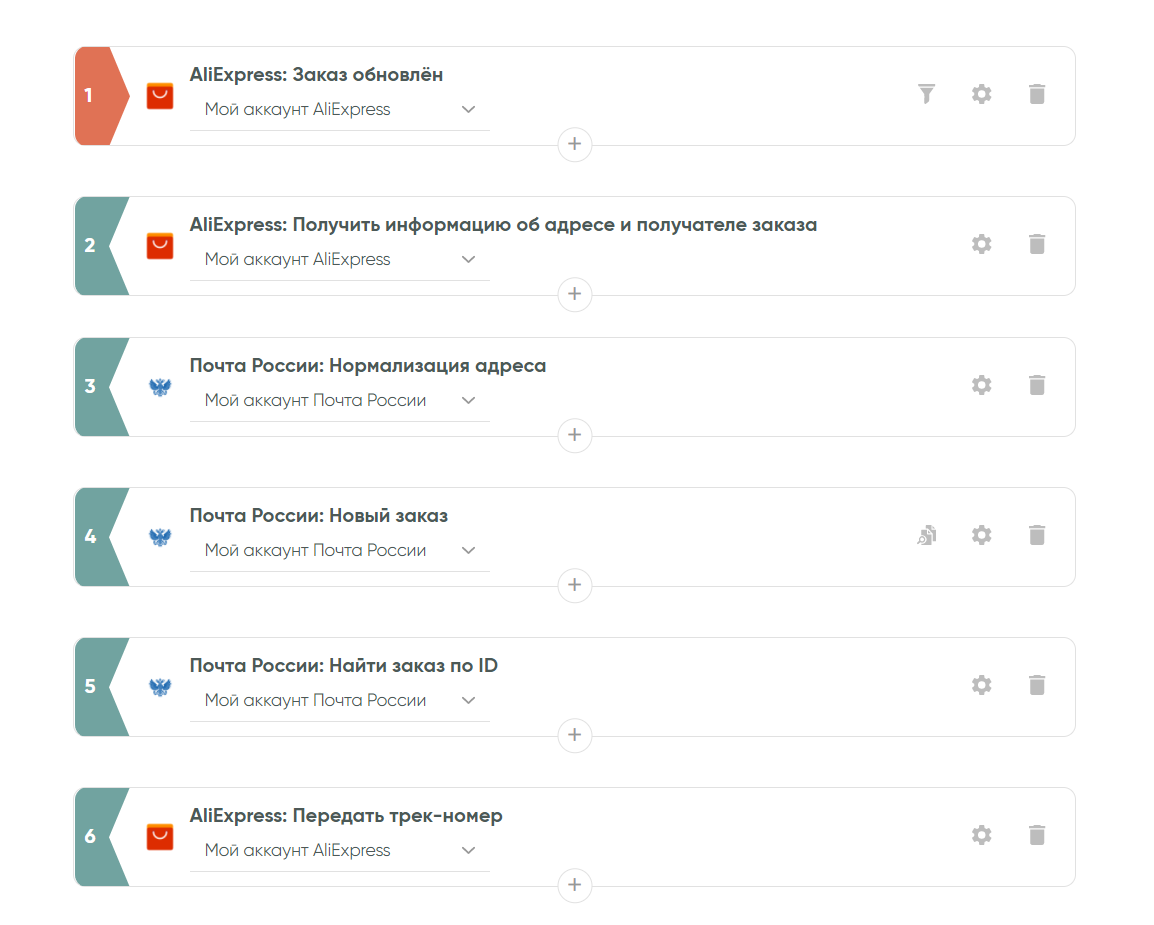Как создать заказ на AliExpress, передать в Почту России и вернуть трек-номер обратно в AliExpress
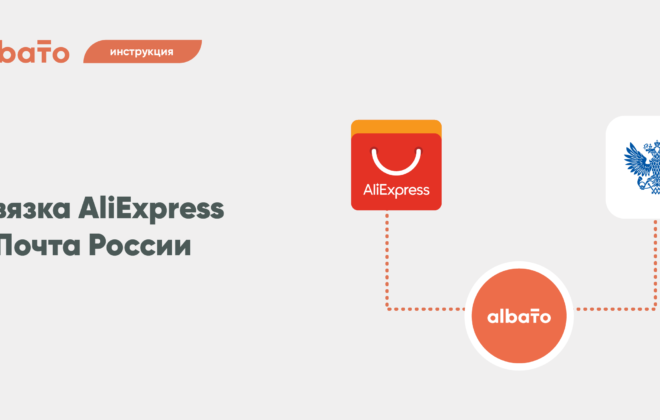
Чтобы настроить интеграцию такого уровня, сначала нужно выполнить подключения самих сервисов AliExpress и Почта России к Albato.
Настройку связки мы начнем с AliExpress. Из этого сервисам мы будем забирать данные, когда будет срабатывать триггер «Заказ обновлен». Выберите на этом экране в 3 блоке свое подключение сервиса. Нажмите «Далее».

На следующем экране нужно обязательно поставить галочку в блоке «Загружать сделки лишь единожды».
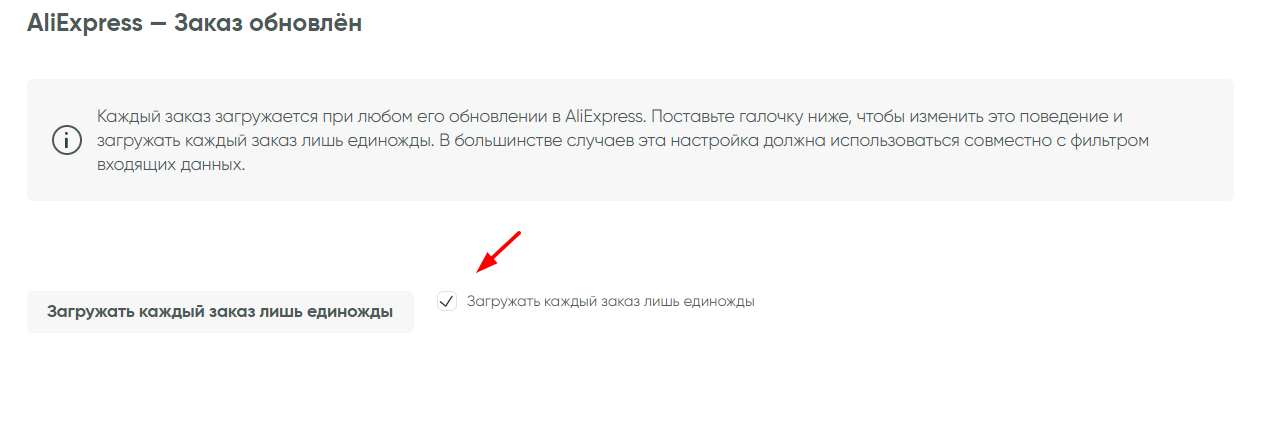
Теперь настроим шаг, куда мы будем передавать данные. Выберите на новом экране AliExpress и действие «Получать информацию об адресе заказа и получателе заказа». Выберите свое подключение AliExpress и нажмите «Далее».
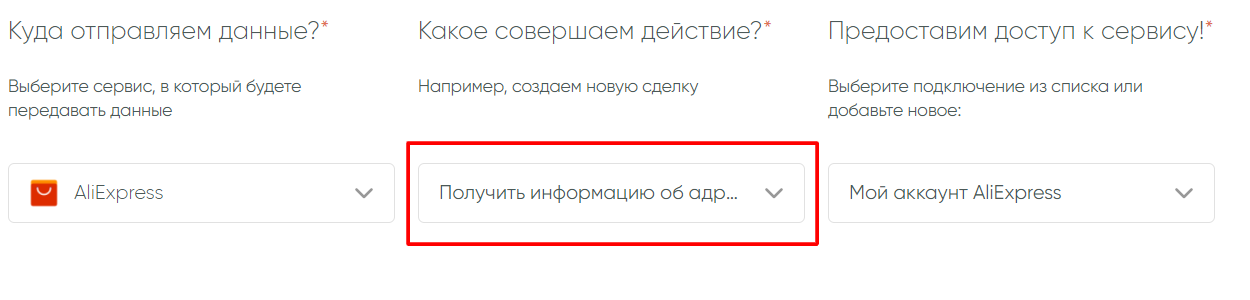
В первом шаге нам также нужно настроить фильтр входящих событий.

Нажмите преобразовать в группу условий и задайте параметры первого.
Вы можете получать данные о заказах из AliExpress при любом произошедшем изменении в них или настроить получение этих данных только при переходе заказа в определенный статус.
Например, вы можете получать данные только о тех заказах, которые находятся в статусе «Ожидают отправки продавца (WAIT_SELLER_SEND_GOODS)».
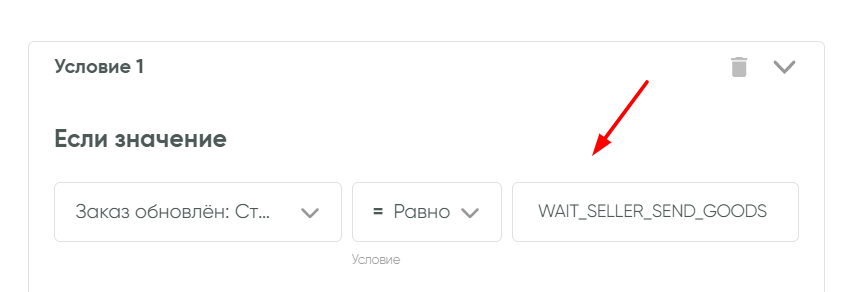
Также можно настроить добавочный фильтр, который будет работать через кнопку И/ИЛИ – установите значение на «И».
Фильтр поможет тем, кто пользуется доставкой не только из AliExpress.
Например, в нижней строке можно выбрать: «Заказа обновлён: тип доставки» – это значение не должно быть равным AliExpress – это вписывается вручную.
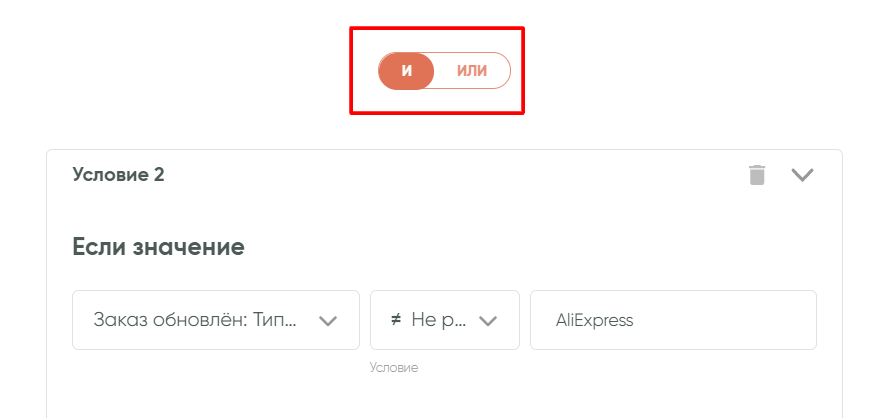
Приведем здесь также список статусов AliExpress:
- PLACE_ORDER_SUCCESS — Ожидание оплаты покупателем
- PAYMENT_PROCESSING — Оплата заказа обрабатывается
- RISK_CONTROL — Оплата успешна, заказ находится под контролем риска
- WAIT_SELLER_SEND_GOODS — Ожидание отправки товара продавцом
- SELLER_PART_SEND_GOODS — Продавец частично отправил товары
- WAIT_BUYER_ACCEPT_GOODS — Продавец отправил все товары, ожидание подтверждения заказа покупателем
- IN_CANCEL — Ожидание достижения соглашения между продавцом и покупателем
Нажмите «Сохранить». Фильтр готов.
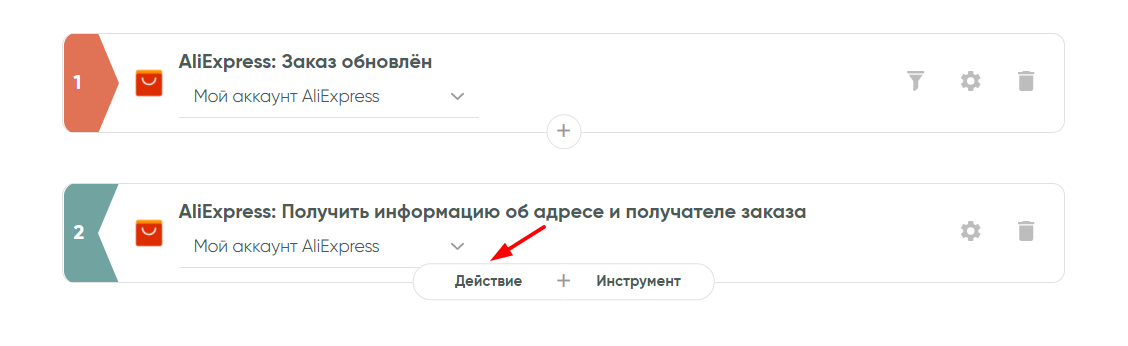
Теперь нажмите на кнопку «Действие”. На этом этапе мы должны стандартизировать адресные поля для корректной работы связки.
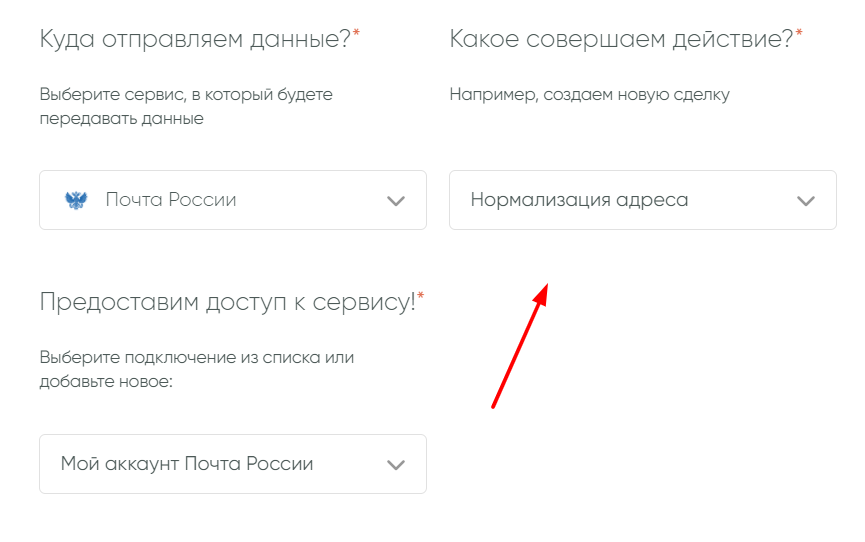
Теперь в поля для передачи мы введем все данные, касающиеся адреса доставки:
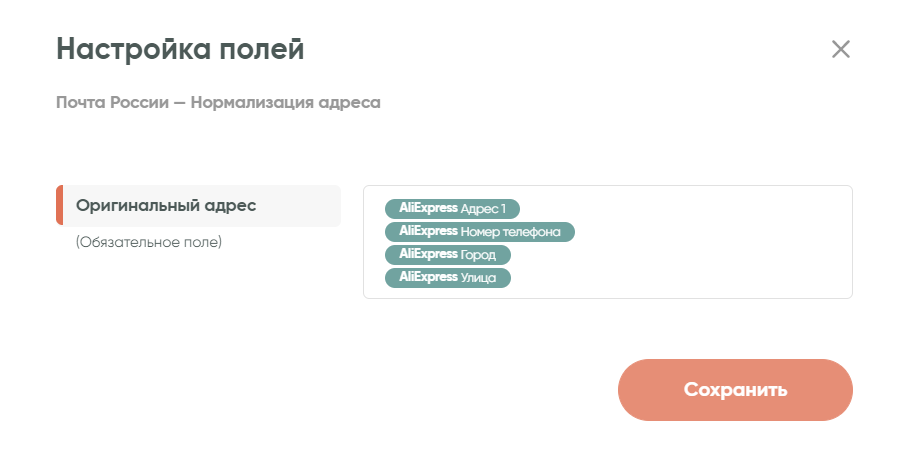
Нажмите кнопку «Сохранить» и перейдите на новый экран. Еще раз нажмем «Действие» и выберем в источнике Почта России, а в качестве экшена «Новый заказ», поскольку для сервиса формирование посылки будет абсолютно новым действием.
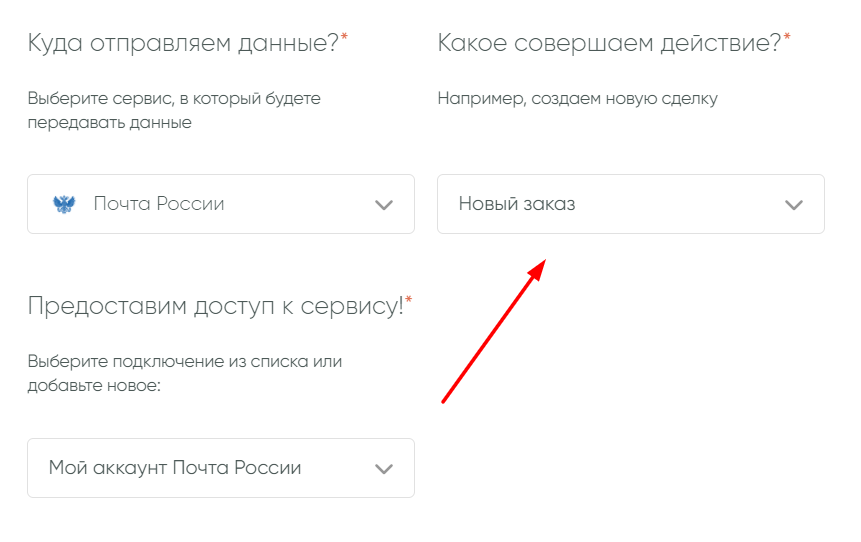
Настроить поля нужно таким образом, чтобы все данные, связанные с локацией доставки были заполнены из Почты России, а все остальные обязательные и необязательные поля – из AliExpress.
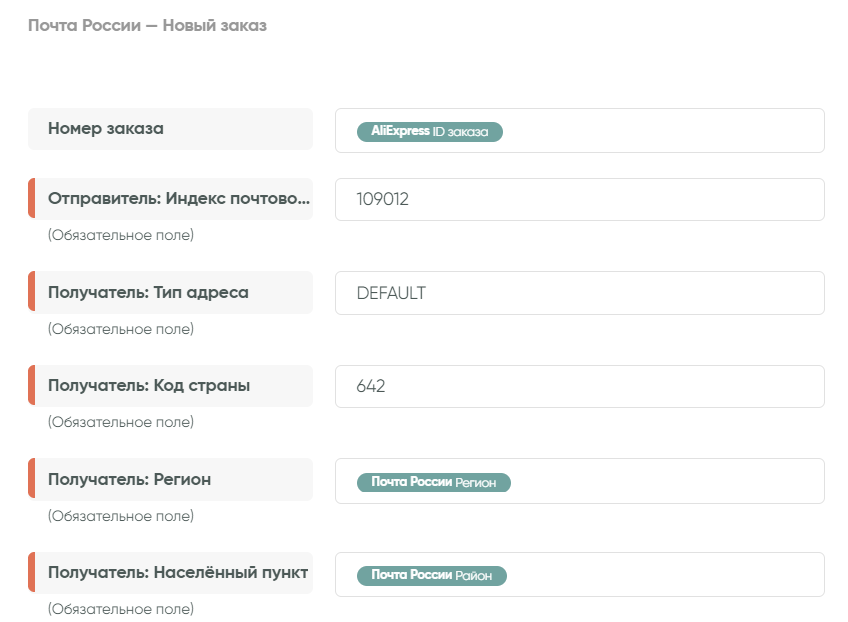
Номер телефона получателя заполняется значениями из нашего второго подключения AliExpress. Здесь указывается код региона и мобильный телефон заказчика.
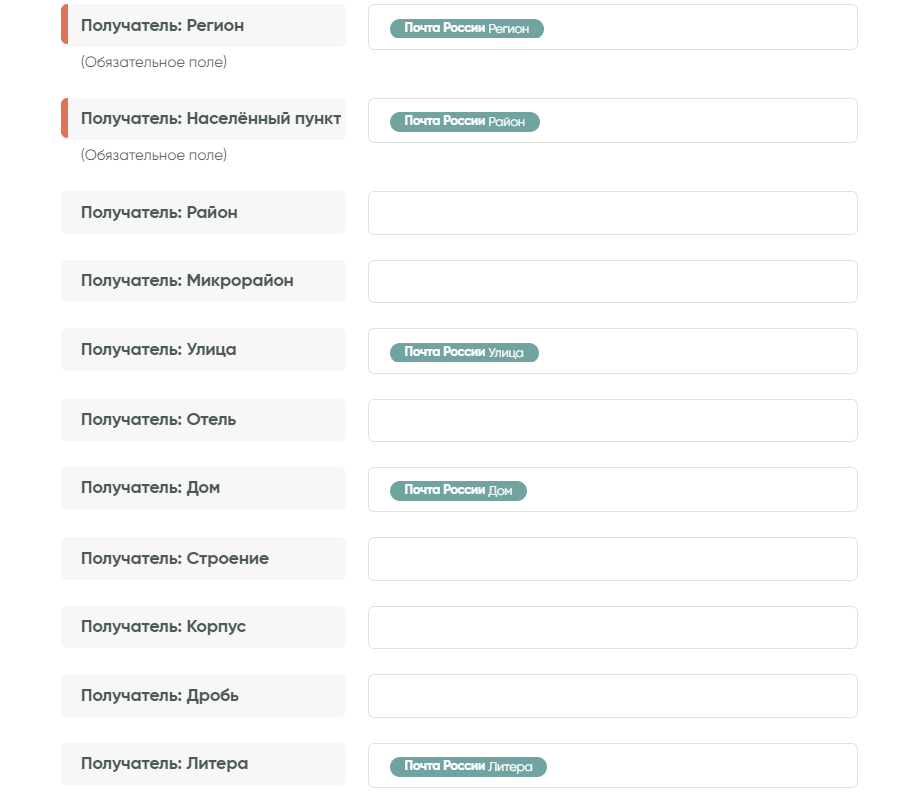
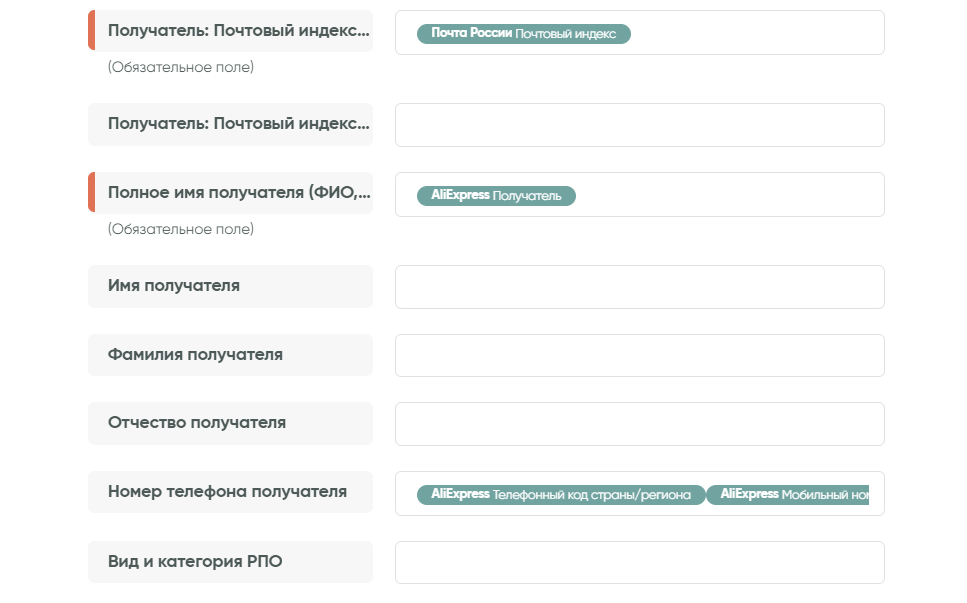
Отдельно стоит отметить категорию веса, она является обязательной. Обратите внимание, что вес указывается в граммах.
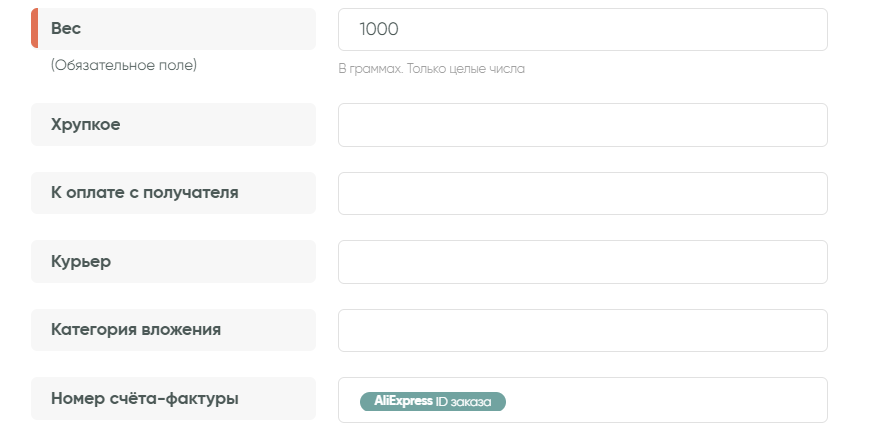
Поле «Полное имя получателя (ФИО)» мы берем из нашего второго шага, поэтому указываем значение AliExpress Получатель.
Когда поля будут заполнены, сохраните прогресс и задайте алгоритм работы с дубликатами. Для нашей связки подойдет «Обновить существующую запись, если найден дубликат».
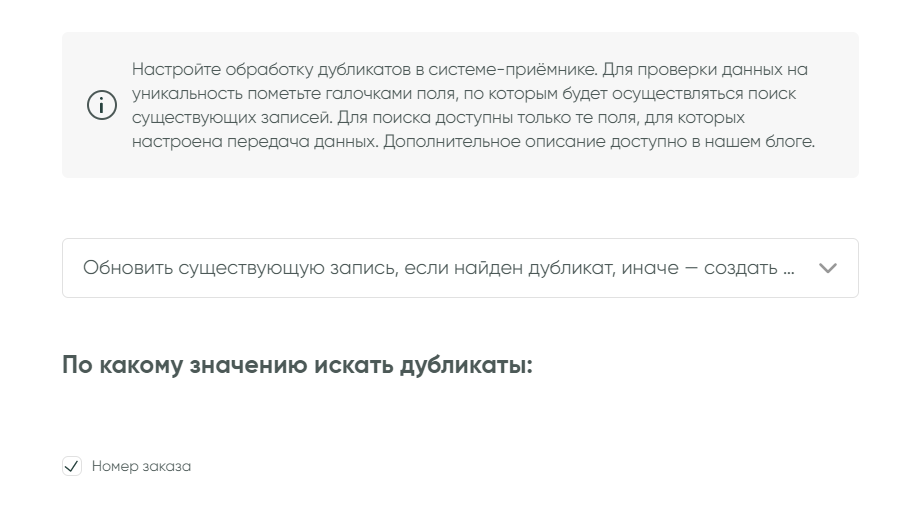
Теперь мы должны установить поиск только что созданного заказа в Почте России, чтобы получить оттуда трек-номер. Нажмем действие в нижнем шаге:
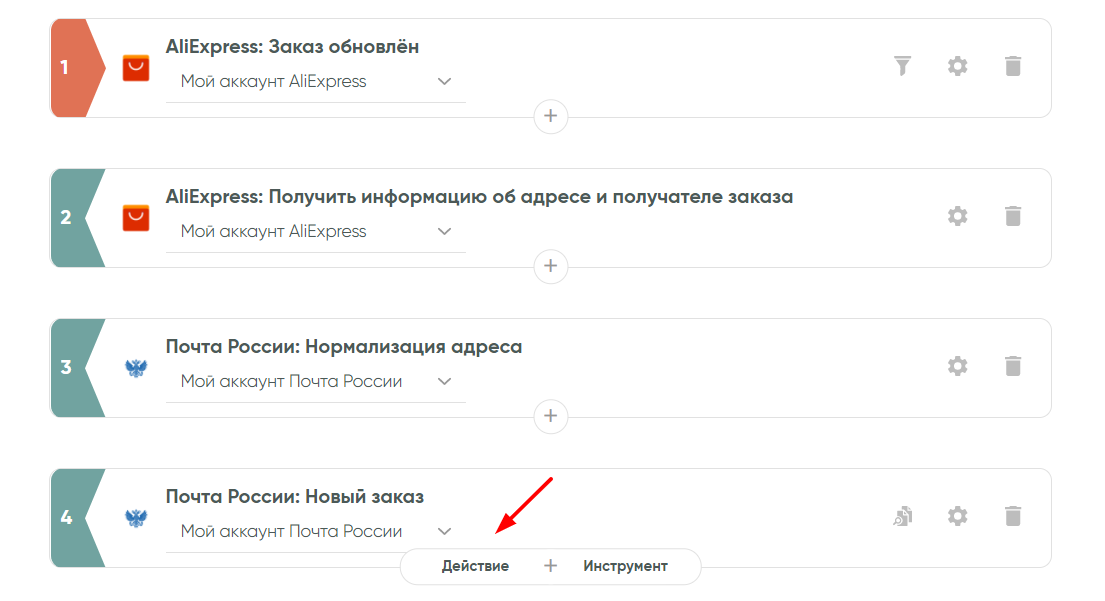
Настраиваем шаг следующим образом:
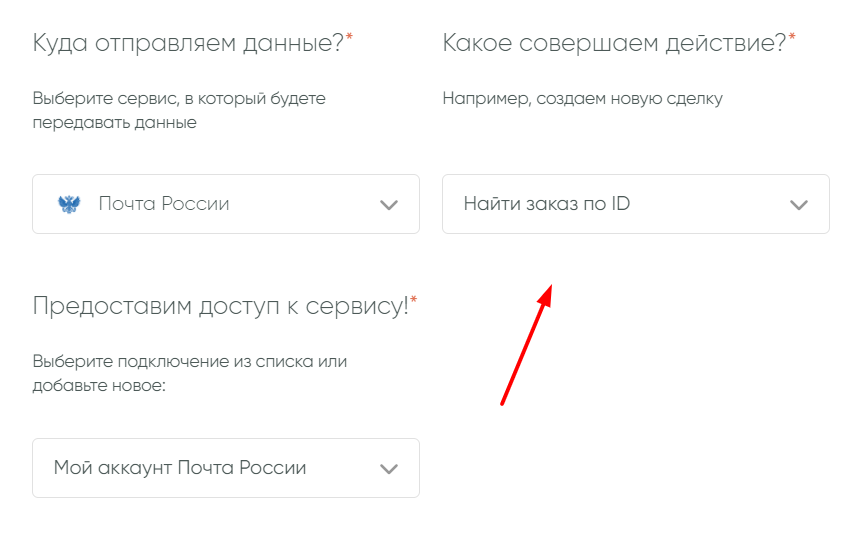
Здесь мы указываем ID заказа из ранее созданного шага «Почта России – Новый заказ». Таким образом мы подготовим созданный в Почте России заказ для дальнейшей обработки.
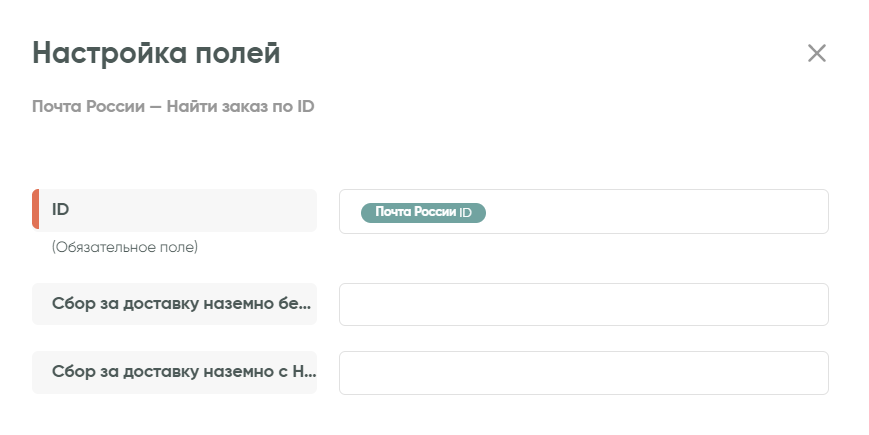
Сохраним прогресс. Осталось выполнить настройку по возврату трек-номера, который присвоила Почта России к заказу обратно в AliExpress. Для этого выберите «Действие» в последнем шаге:
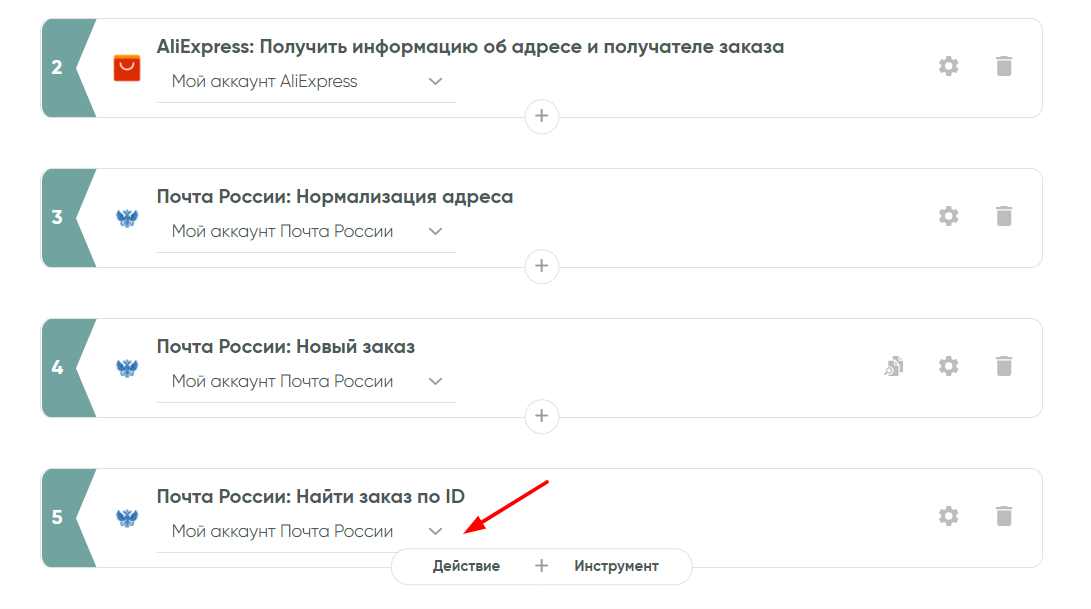
Выберите AliExpress в качестве места, куда будут отправлены данные и выберите действие «Передать трек-номер”. Укажите ваше подключение к сервису.
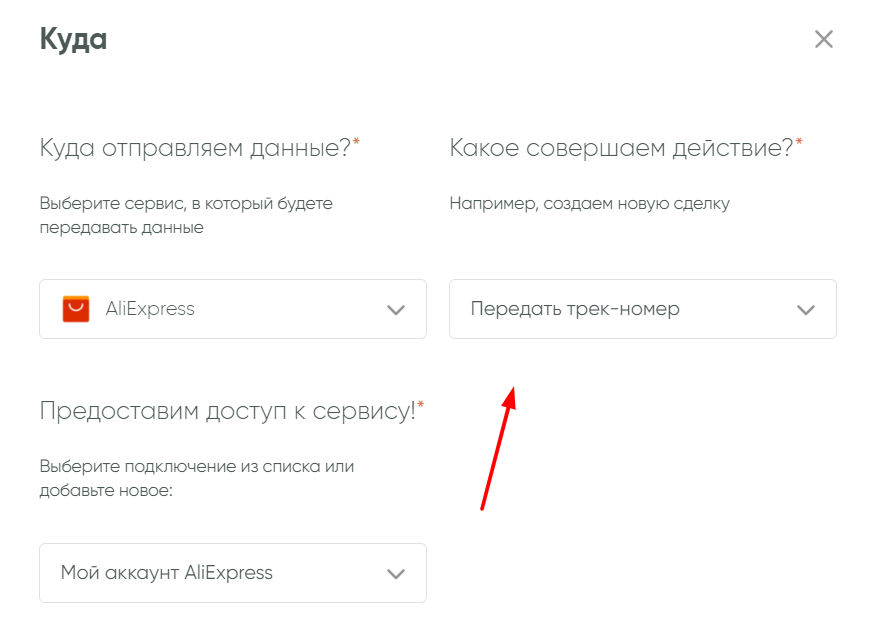
Осталось заполнить поля.
ID заказа мы берем из самого первого шага – выставим ID заказа.
Трек-номер мы берем из шага от найденного заказа в «Почта России» по ID – выставим значение.
Служба доставки: здесь можно выбрать индекс почтового отделения.
Тип отправки: полный или частичный, в зависимости от ваших задач.
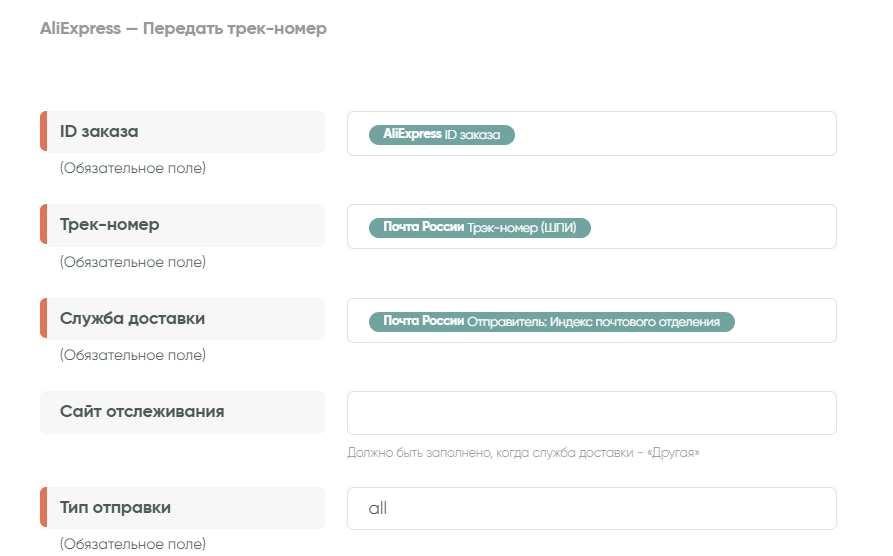
Связка полностью готова к использованию. Осталось только запустить ее.